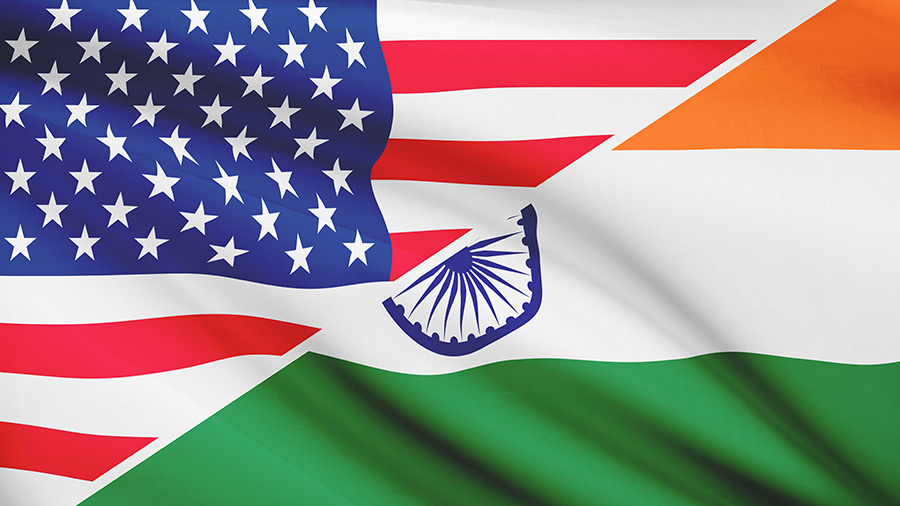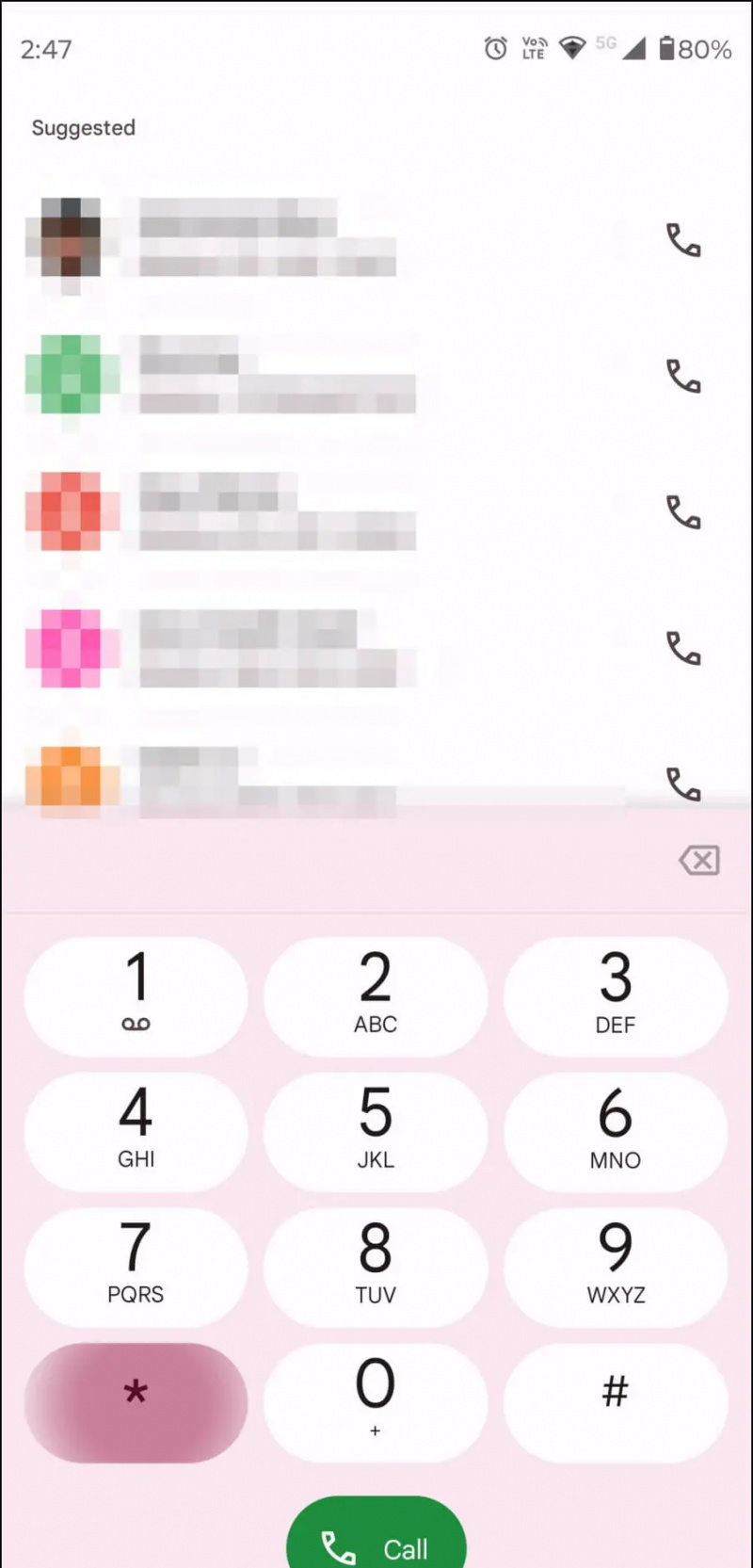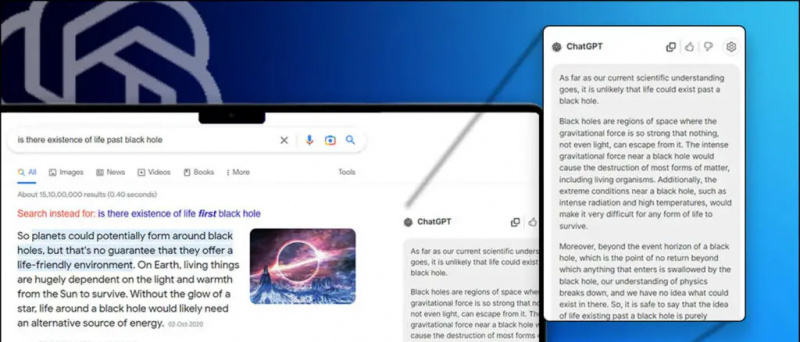Konto Google zawiera bardzo ważne dane, niezależnie od tego, czy są to zdjęcia, e-maile, czy coś innego. Gdy coś się komuś dzieje, odzyskiwanie danych z jego konta Google staje się czasem niepokojącym problemem. Aby rozwiązać ten problem, Google oferuje funkcję Menedżera nieaktywnych kont, która pozwala zdecydować, co zrobić z kontem, gdy przestaniesz go używać. Oto, jak korzystać z tej funkcji i powiedzieć Google, co ma zrobić z Twoim kontem Google po Twojej śmierci.
Przeczytaj także | Google może usunąć Twoje konto Google po 1 czerwca 2021 r .: jak to zatrzymać
Konto Google po śmierci
Spis treści
Zawsze możesz zaplanować, co stanie się z danymi Twojego konta Google, jeśli nie możesz już z niego korzystać. Google pozwala Ci zdecydować, kiedy ma uznać Twoje konto za nieaktywne i co potem robimy z Twoimi danymi.
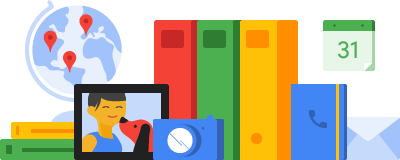
Funkcja Menedżera nieaktywnych kont umożliwia udostępnianie komuś danych konta lub powiadamianie kontaktów, gdy byłeś nieaktywny przez określony czas. Możesz też poprosić Google o ich usunięcie, jeśli nie ufasz nikomu w kwestii swoich danych.
Jak skonfigurować menedżera nieaktywnych kont
1. Aby skonfigurować tę funkcję, przejdź do swoją stronę Menedżera nieaktywnych kont i kliknij Początek .
jak stworzyć film w Zdjęciach Google

2. Następnie możesz wybrać czas, w którym Google ma uznać Twoje konto Google za nieaktywne.
3. Teraz kliknij Ikona ołówka i wybierz zakres czasu między 3 miesiące i 18 miesięcy.
z 2

4. Dodaj numer telefonu, aby Google mógł powiadamiać o tym samym, gdy zostanie usunięty. Kliknij Kolejny.

5. Możesz wybrać do 10 osób, które powiadomimy nas, jeśli Twoje konto Google stanie się nieaktywne. Możesz również przyznać im dostęp do niektórych swoich danych.
6. Kliknij Dodaj osobę i wprowadź ich adres e-mail. Wybierz, jakie dane chcesz udostępnić temu kontaktowi.

7. Wpisz ich numer telefonu i kliknij Zapisać . Jeśli chcesz, możesz też dodać do nich osobistą wiadomość. Twój kontakt nie otrzyma żadnego powiadomienia podczas tej konfiguracji.
8. Możesz także ustawić automatyczne odpowiadanie na wiadomości e-mail na koncie Gmail. Kliknij Ustaw automatyczną odpowiedź.
9. Wprowadź temat i wiadomość, a następnie kliknij Zapisać . Możesz także wybrać opcję wysyłania tej automatycznej odpowiedzi tylko do swoich kontaktów.

10. Kliknij Kolejny. Następnie możesz włączyć przełącznik obok „Tak, usuń moje nieaktywne konto Google” a Twoje konto zostanie usunięte po trzech miesiącach nieaktywności.
11. Możesz również nie usuwać swojego konta, pozostawiając przełącznik wyłączony.
12. Na koniec przejrzyj swój plan. Jeśli wszystko jest w porządku, kliknij Potwierdź plan.

Otóż to. Google wyłączy Twoje konto po pewnym czasie i powiadomi o tym Twoje kontakty.
Co się stanie, gdy konto Google zostanie usunięte?
Usunięcie konta Google ma wpływ na wszystkie produkty Google powiązane z tym kontem w tym Zdjęcia, AdSense, Gmail itp. Ponadto wpływa to inaczej na każdy z tych produktów. Na przykład korzystasz z Gmaila na swoim koncie Google, a gdy Twoje konto zostanie usunięte, nie będziesz mieć dostępu do tego e-maila ani ponownego użycia nazwy użytkownika Gmaila. Możesz przejrzeć dane powiązane z tymi usługami na swoim Panel konta Google .
W ten sposób możesz powiedzieć Google, co ma zrobić z Twoim kontem, gdy było ono nieaktywne przez jakiś czas. Więcej porad i wskazówek od Google można znaleźć na bieżąco!
Komentarze na FacebookuMożesz również śledzić nas, aby otrzymywać natychmiastowe wiadomości techniczne pod adresem wiadomości Google lub dołącz do porad i wskazówek, recenzji smartfonów i gadżetów GadgetsToUse Telegram Group lub subskrybuj najnowsze filmy z recenzjami Kanał Youtube GadgetsToUse.